河北省专业技术人才职称评审信息系统操作说明书
2023年7月
目录
第一章 职称申报单位端操作手册
第一节 单位登录及说明
第二节 建立次级单位
第三节 单位账号管理
(一) 工作人员帐号管理
(二) 申报人帐号管理
第四节 经办人、领导帐号审核申报信息
(一)申报信息审核
(二)下级单位申报人员信息审核
(三)已审核列表
第二章 职称申报个人端操作手册
第一节 个人登录及说明
第二节 申报操作流程说明
(一) 个人申报设置
(二) 个人申报信息填写
(三) 保存和提交

第一章
职称申报单位端操作手册
第一节
单位登录及说明
本省职称申报实行逐级管理,在本系统中单位账户形成逐级串联关系,以职称业务主管部门为最上一级,逐级开设工作单位账户。对没有上级单位/母公司的单位,上级单位即为对应职称业务主管部门。
操作系统及浏览器说明:为了达到系统最佳使用效果,操作系统需要Windows 7及以上版本。建议使用谷歌浏览器、火狐浏览器、Edge(不要使用IE)、360浏览器 (急速模式)及其他主流浏览器的急速模式。
工作单位登录地址:http://111.63.208.196:8080
点击右上角的登录入口进行登录 如下图:
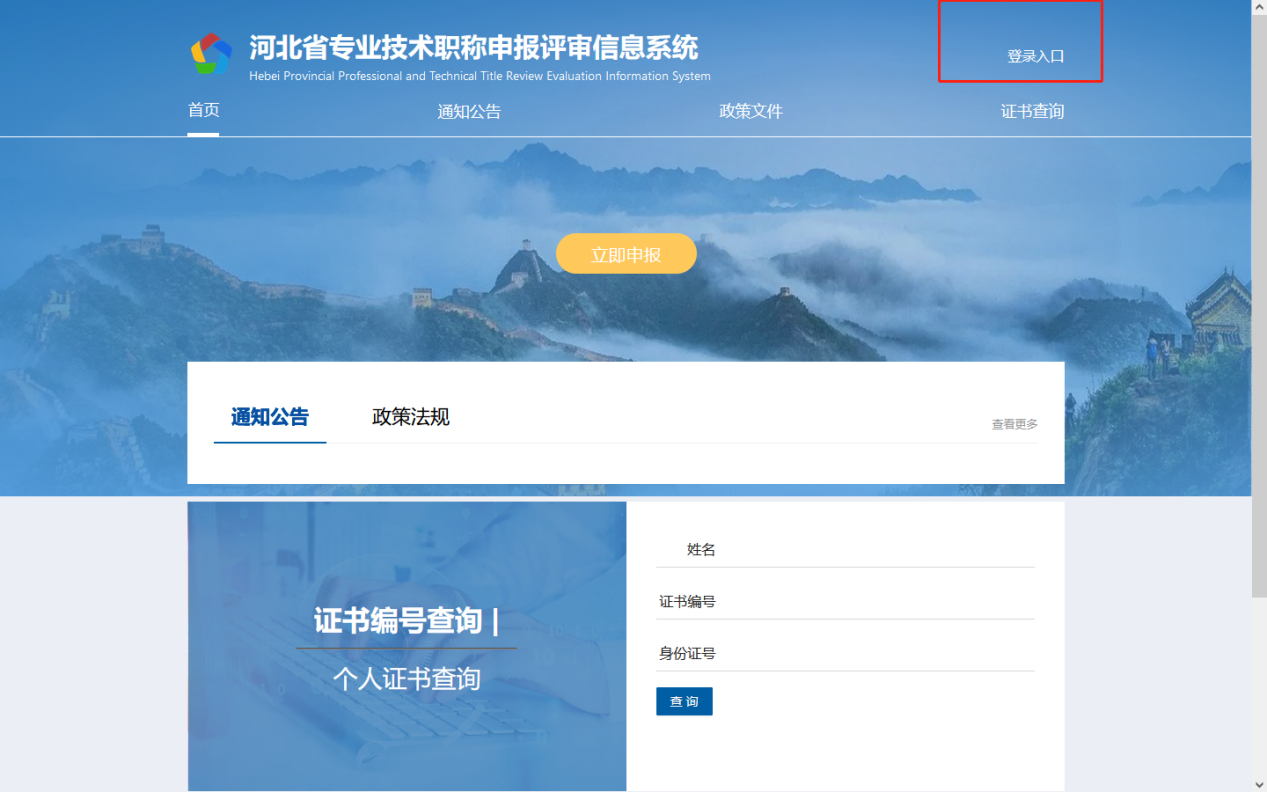
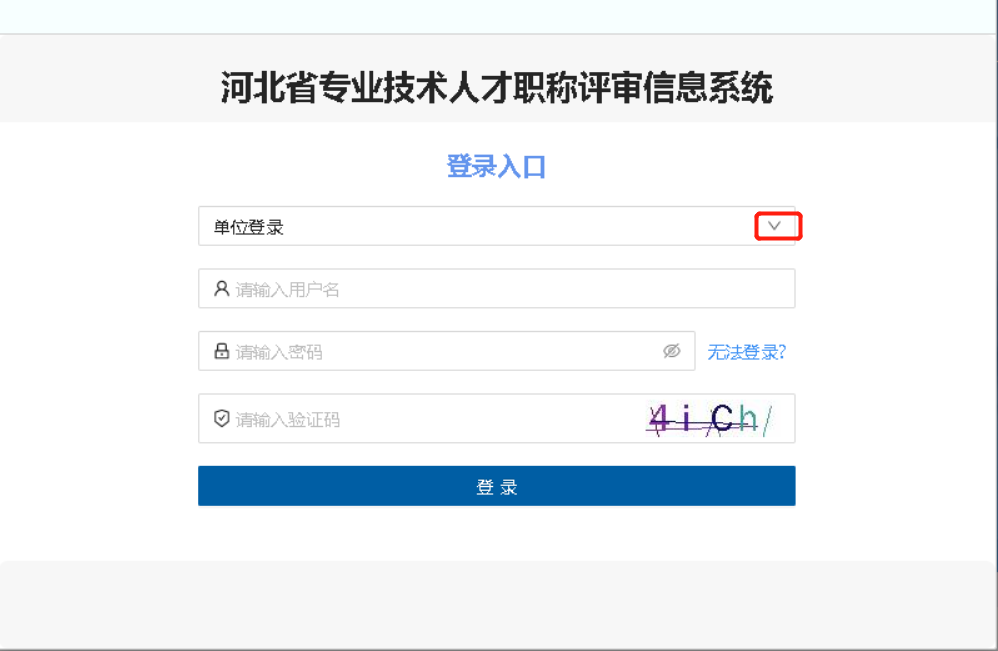
第二节
建立次级单位
对没有上级单位/母公司的单位,其账户可以由职称业务主管部门在系统中建立。
对有上级单位/母公司的单位,其账户应由上级单位/母公司在系统中建立。 在工作单位界面中 【机构管理】--》【次级机构管理】界面中建立并填写相关信息 如下图
(例:省职改办管理员帐号可以创建河北省教育厅管理员帐号;河北省教育厅管理员帐号可以创建河北省医科大学管理员帐号;河北省医科大学管理员帐号可以创建河北省医科大学第三医院管理员帐号)
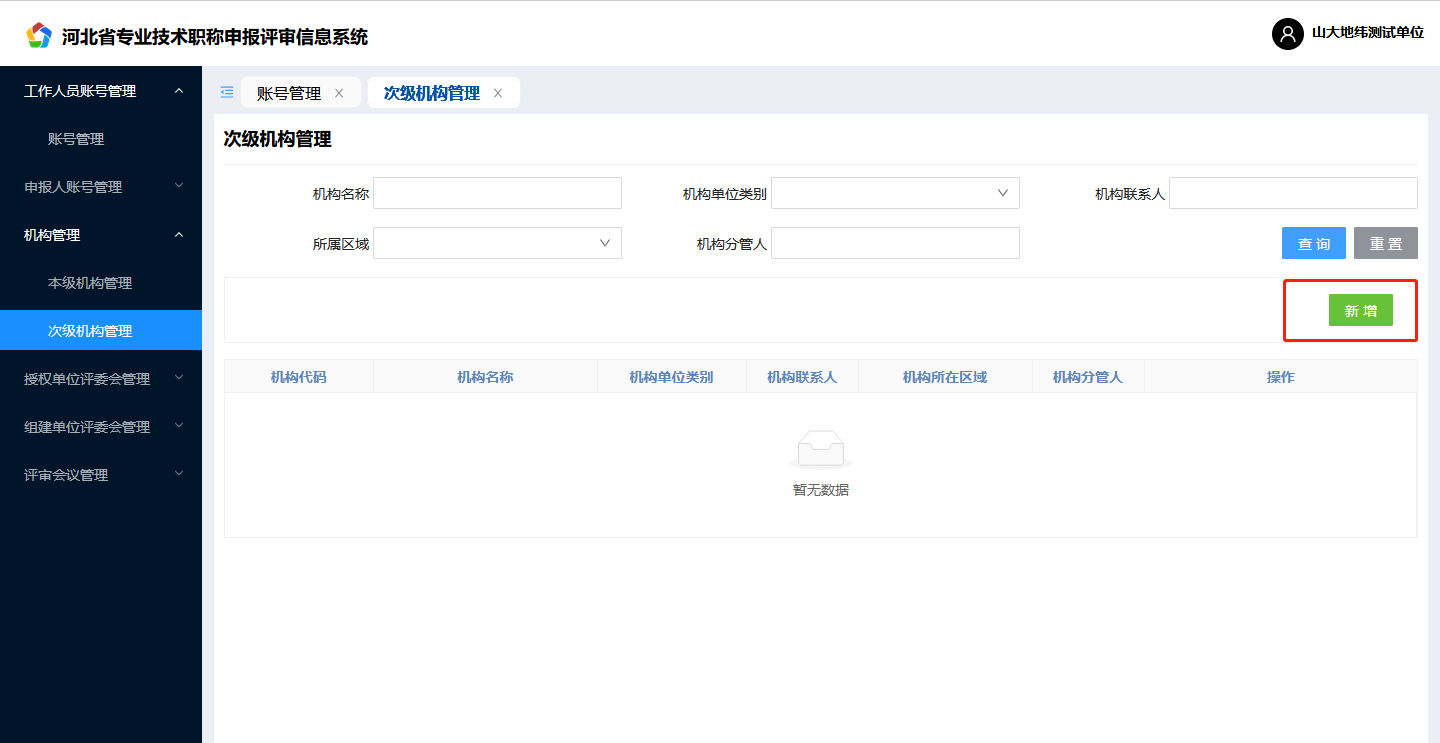
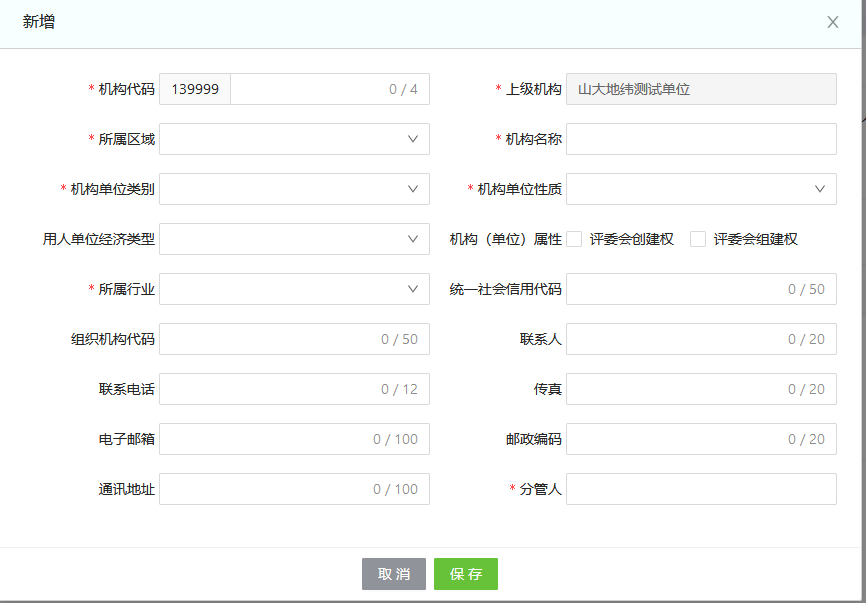
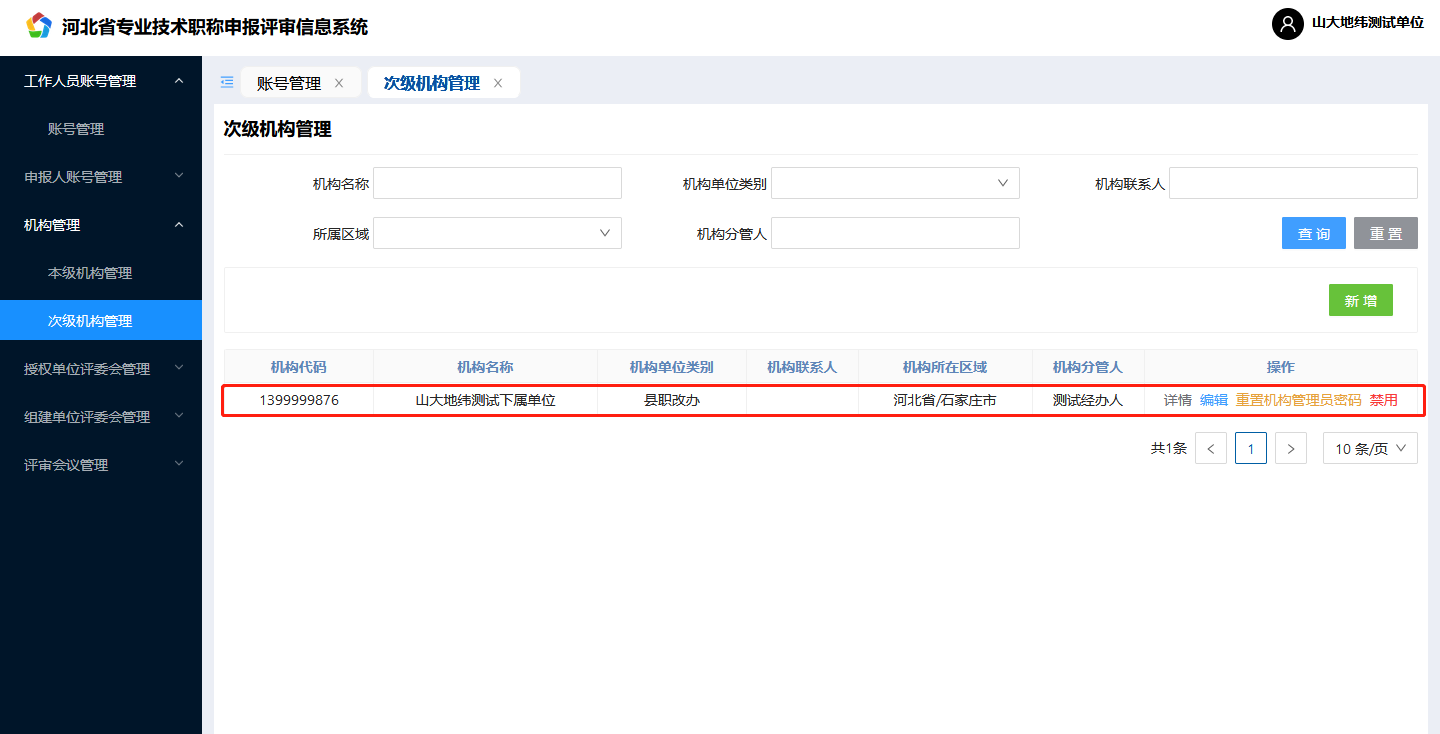
第三节
单位账号管理
(一) 工作人员帐号管理
如图,工作人员登录单位管理员帐号后,可进行工作人员账号管理功能(主要是用于创建该单位的经办人帐号及单位领导帐号 用于审核申报信息,初始密码是6个8 。以河北医科大学管理员帐号为例):
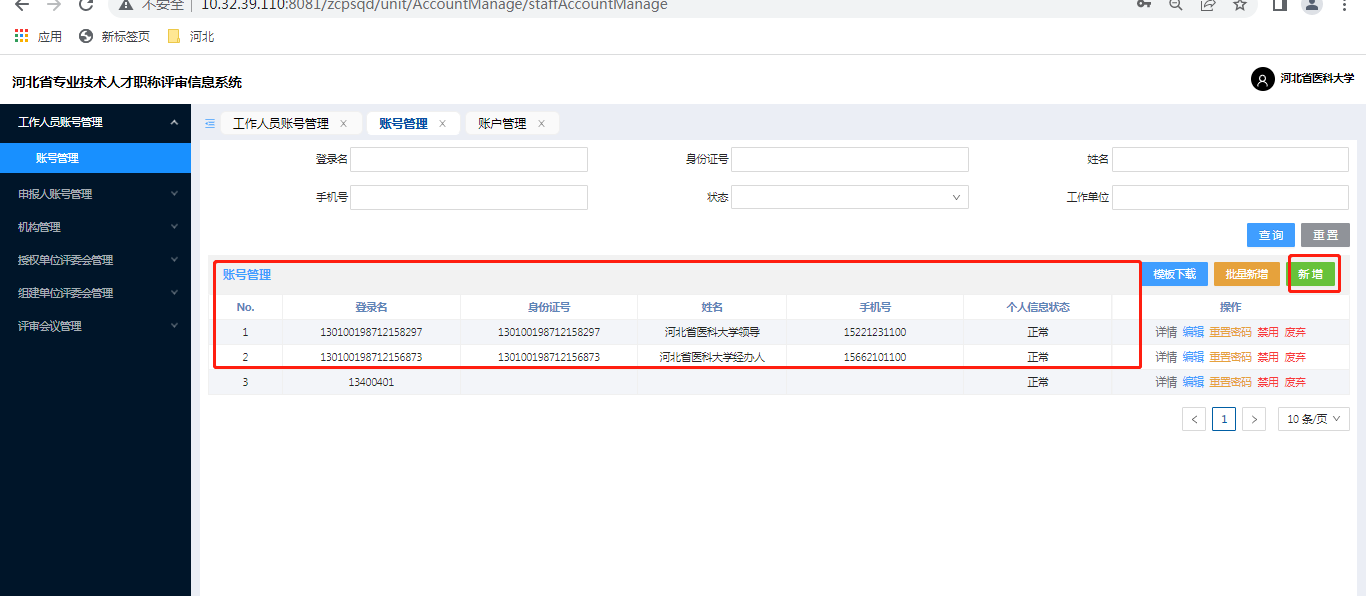
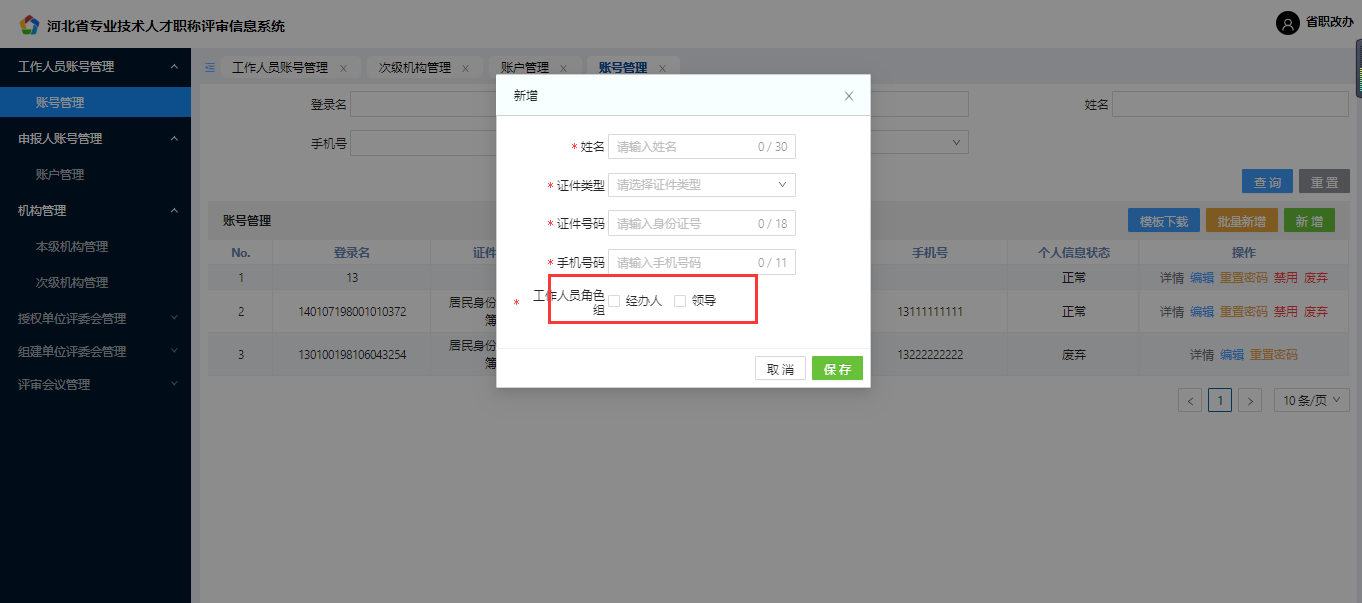
图上所标注的帐号 即为工作人员创建的该单位经办人帐号及领导帐号。
(经办人、领导 帐号用登录名输入账号密码 进行登录)
(二) 申报人帐号管理
本单位工作人员需创建申报人帐号,创建本单位(不包含下级单位)申报人员的申报信息。新增完后即可看到新增成功,初始密码是6个8 。 如图:
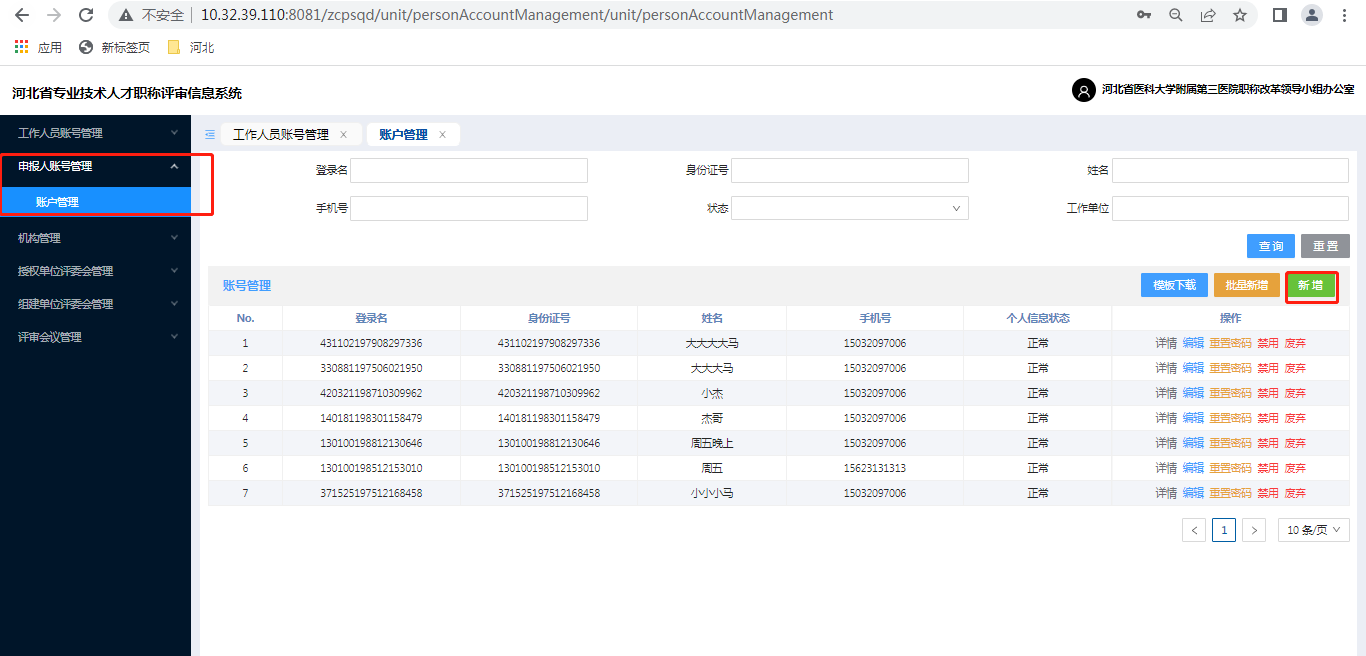
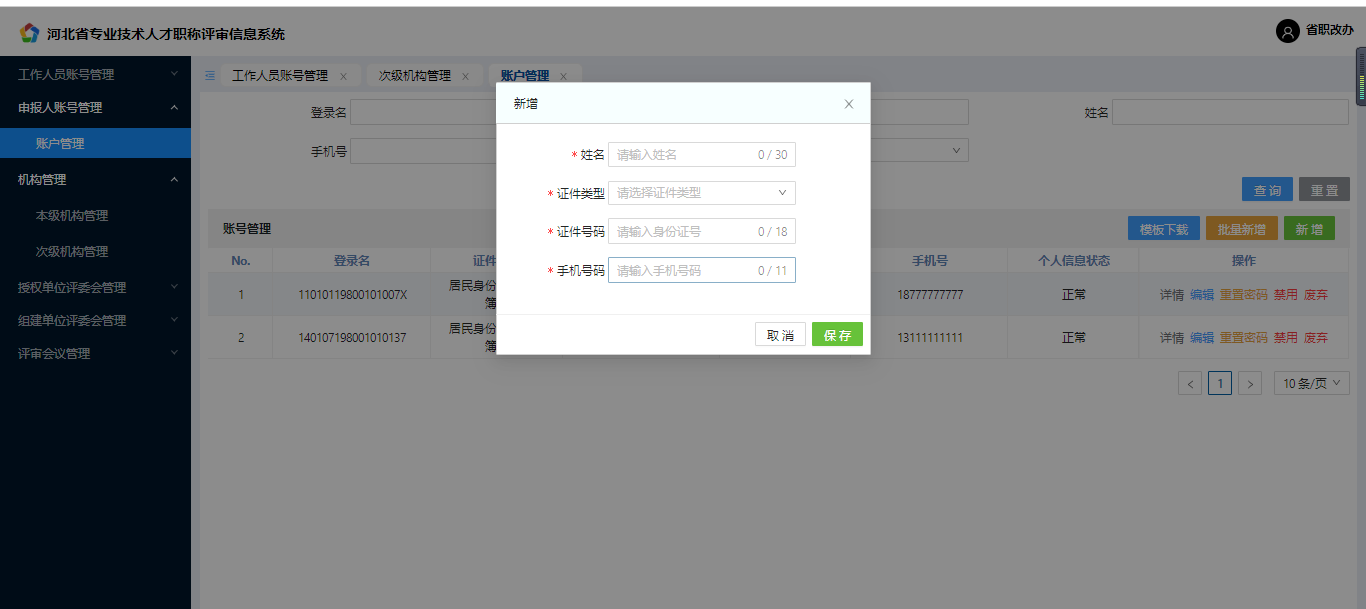
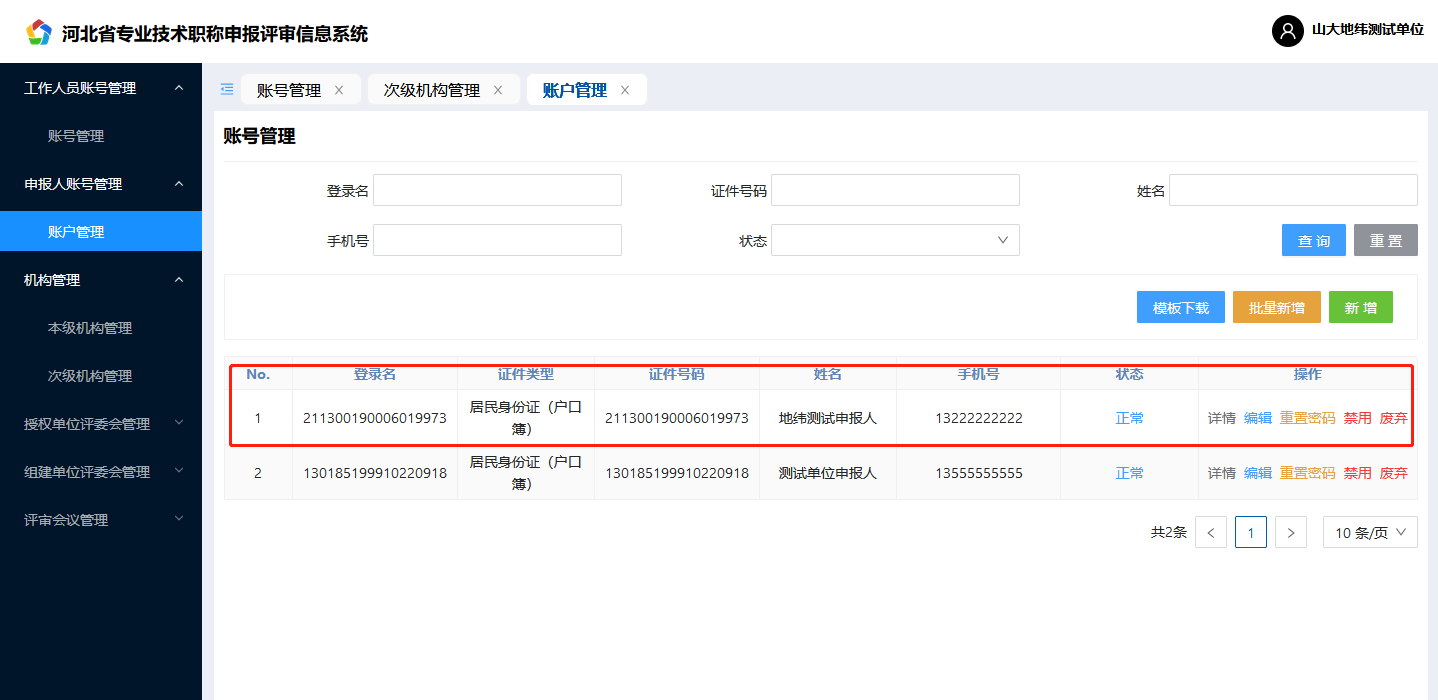
成功后申报人登录个人账号,即可进行职称评审申报,如图:
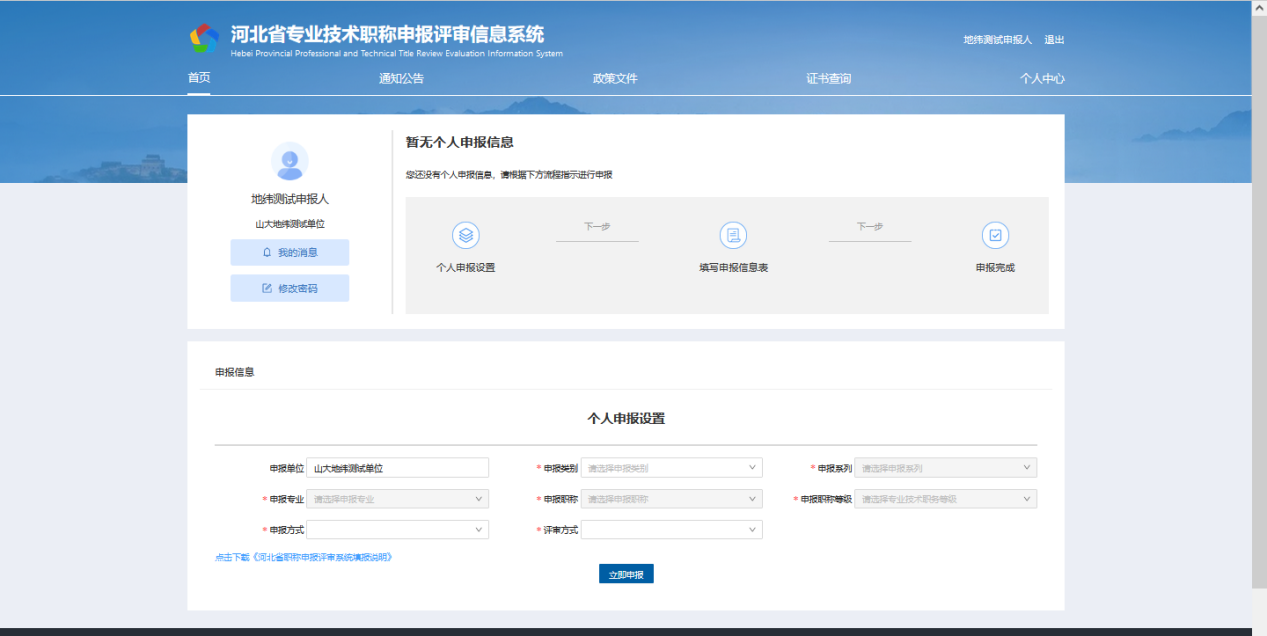
第四节
经办人、领导帐号审核申报信息
(一)申报信息审核
登录单位经办人、单位领导账号后 点击申报人信息右边【审核】,弹出申报人申报详细信息页面,界面左边显示申报人所填信息,可以直接在右边对话框即可输入审核意见。
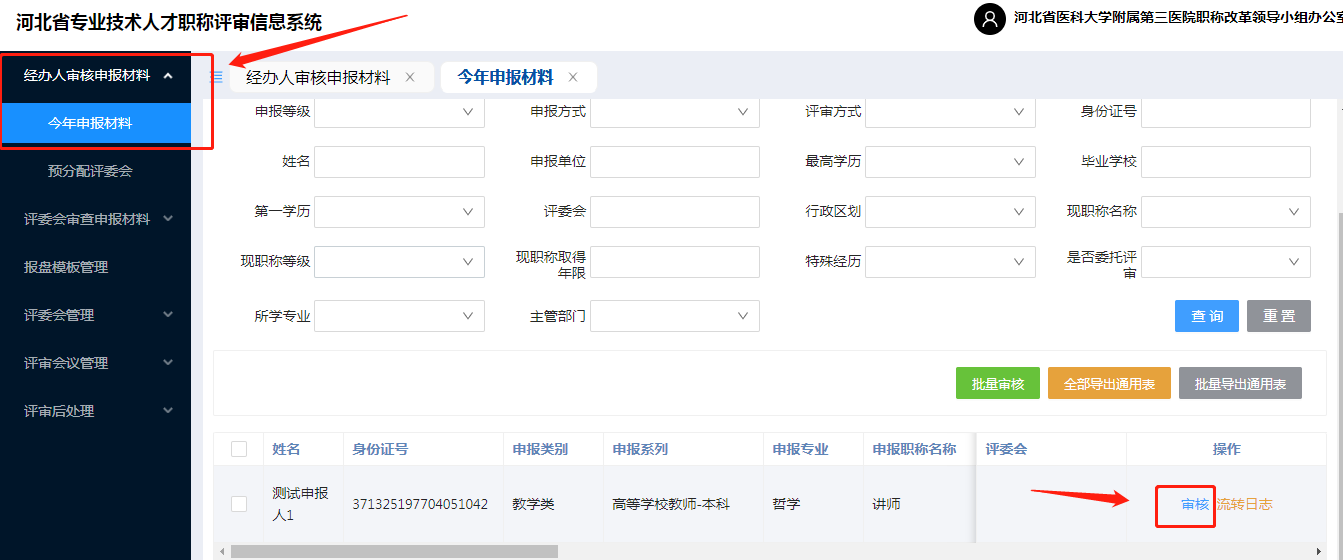
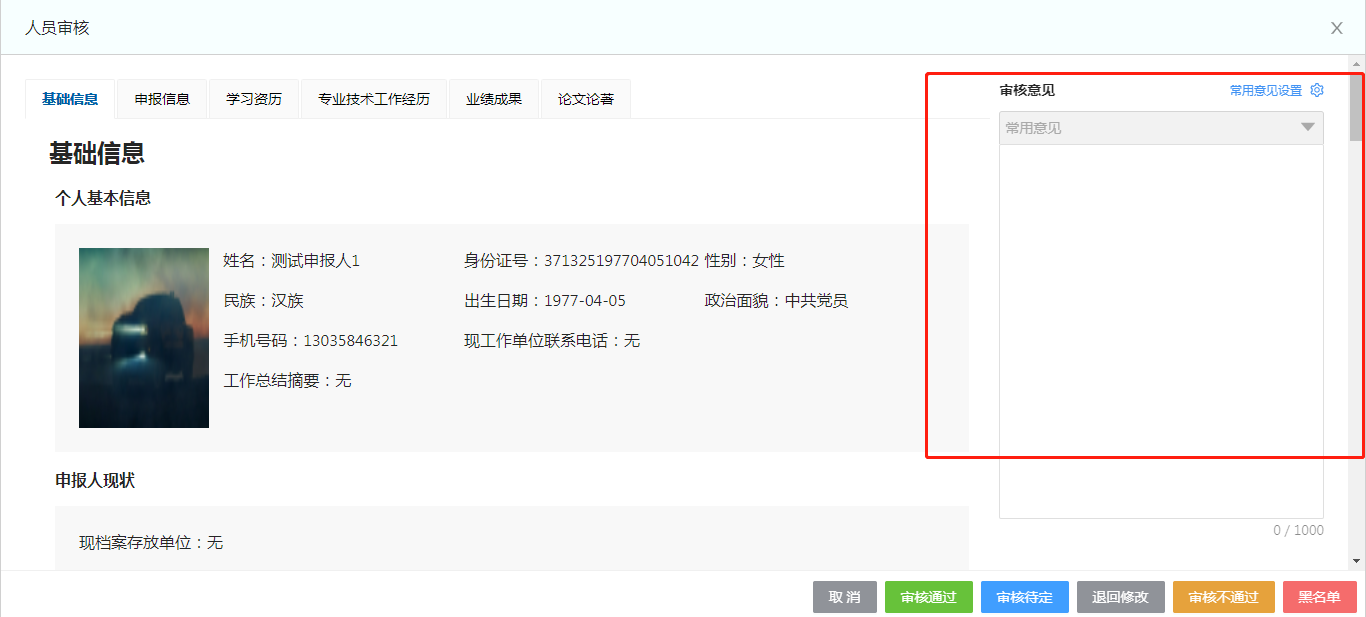
【常用意见设置】和【常用意见】
对于审核中经常遇到的相同问题,可以在常用意见设置中编辑相应内容。编辑完成并保存后,审核中可以点击旁边【常用意见】下拉菜单,选择相应语句后直接添加该审核意见。
【流转日志】
点击流转日志该申报信息的提交申报流程及审核意见。
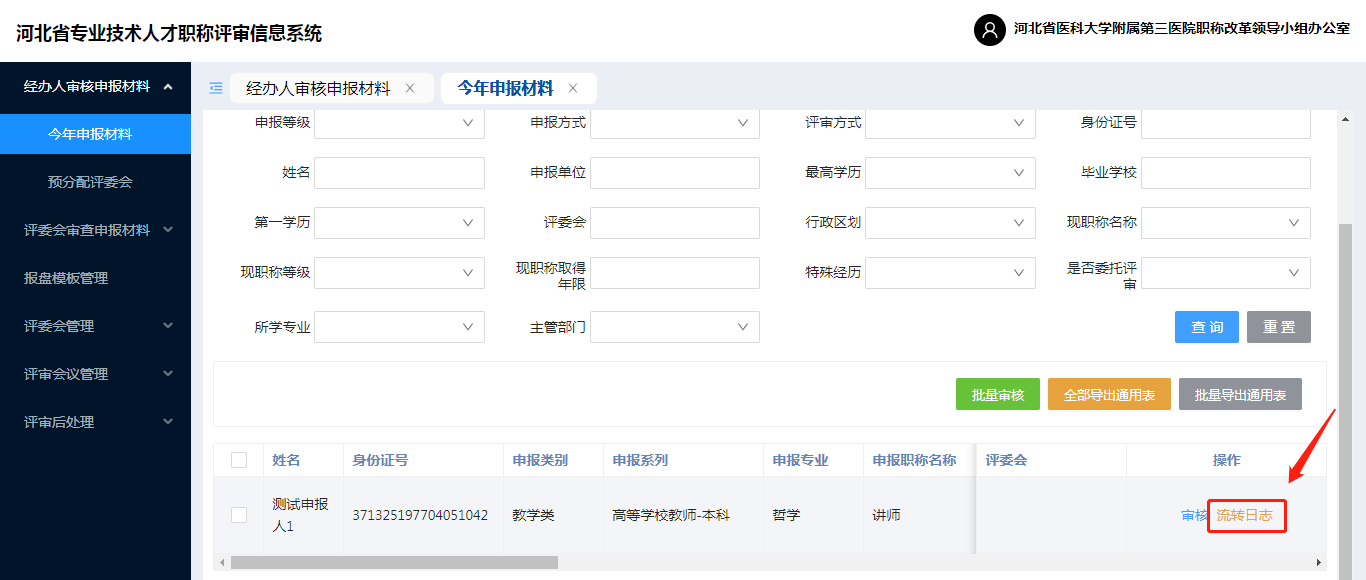
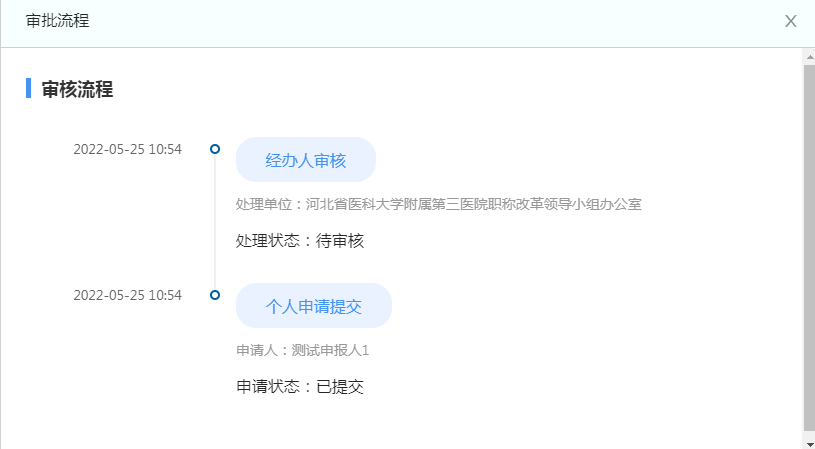
对于材料审核无误的申报人信息,点击【通过】,对于材料有问题的申报人信息,点击【退回修改】,该信息将直接退回至申报人,需按要求修改后重新提交。
对于审核无误的多个申报人,且其推荐和公示情况、推荐小组意见等均相同的情况,可勾选多个申报人信息后点击【批量审核】统一填写以上信息后一并提交:
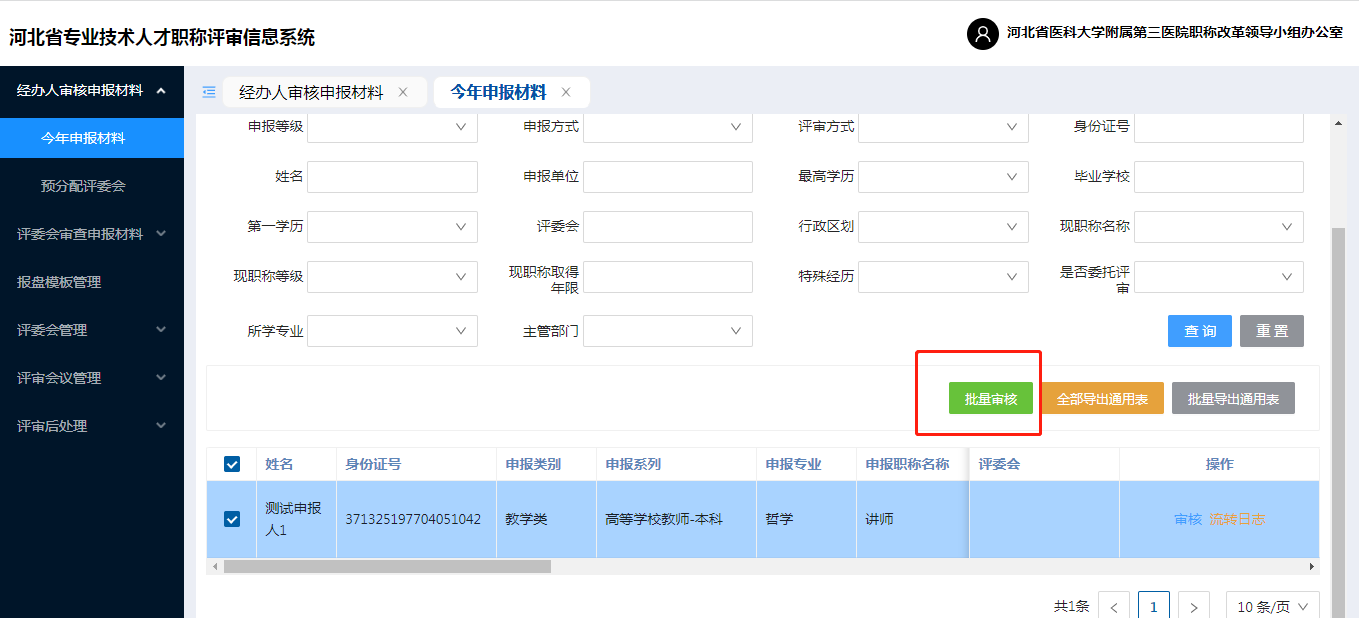
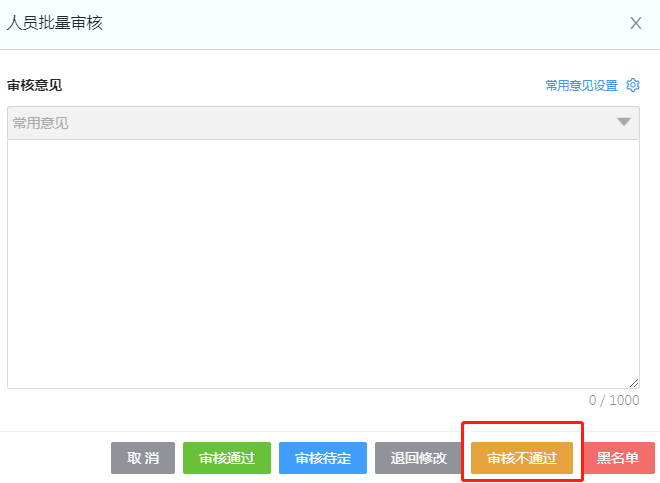
对审核中多人出现共性问题,也可以点击【审核不通过】一并填写审核意见退回。
(二)下级单位申报人员信息审核
在此审核本单位或下级单位审核申报人信息(审核功能同本单位人员审核)。
(三)已审核列表
已经本单位审核并提交的申报人信息,可以查看已审核的申报人。
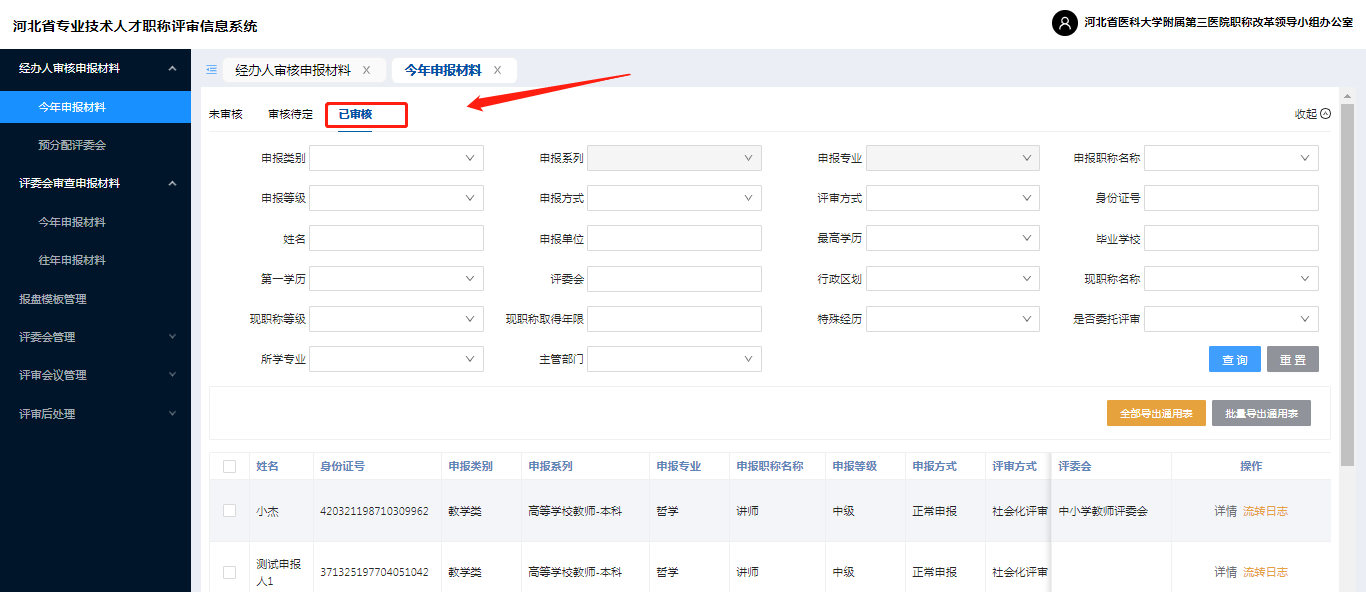
第二章
职称申报个人端操作手册
第一节
个人登录及说明
工作单位为职称申报者建立申报登录账户,同年度一个人只能建立一个账户,登录账号为申报者身份证号,默认密码预设为“888888”。
操作系统及浏览器说明:为了达到系统最佳使用效果,操作系统需要Windows 7及以上版本。建议使用谷歌浏览器、火狐浏览器、Edge(不要使用IE)、360浏览器 (急速模式)及其他主流浏览器的急速模式。
操作步骤:
1.在浏览器中输入职称评审申报网址:http://111.63.208.196:8080,打开系统登录页面,点击【立即申报】或【登录入口】如下图所示:
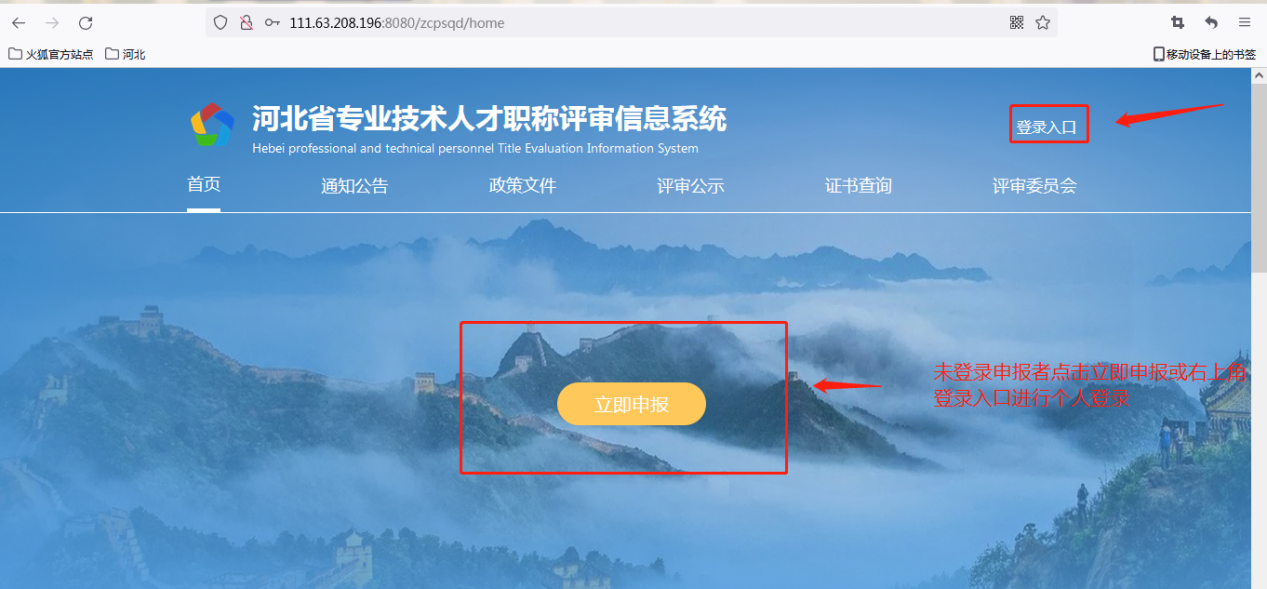
2.输入申报人帐号
选择个人登录,输入申报人帐号、密码(个人账号初始密码为6个8)、点击登录 如下图所示:
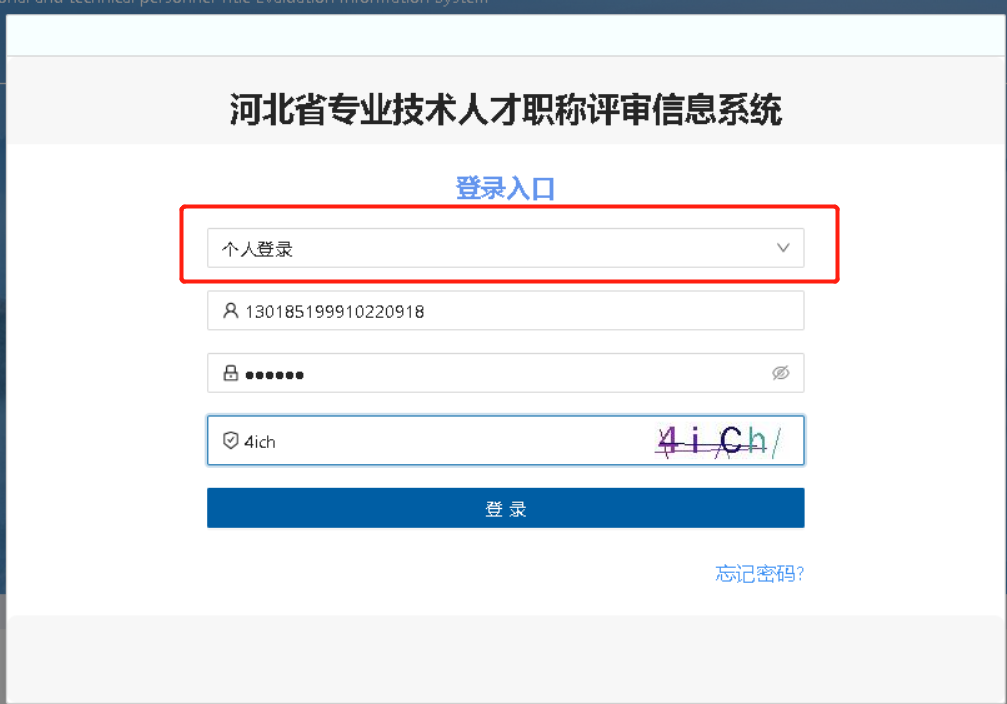
第二节
申报操作流程说明
个人申报设置
该模块主要用于个人职称申报需求的设置,通过选择所需申报的职称系列、层级、专业、资格名称等信息,关联对应的评审委员会的申报政策要求设置,而后进行职称申报。
操作步骤:
1.填写个人申报设置基本信息(以评审为例),如下图
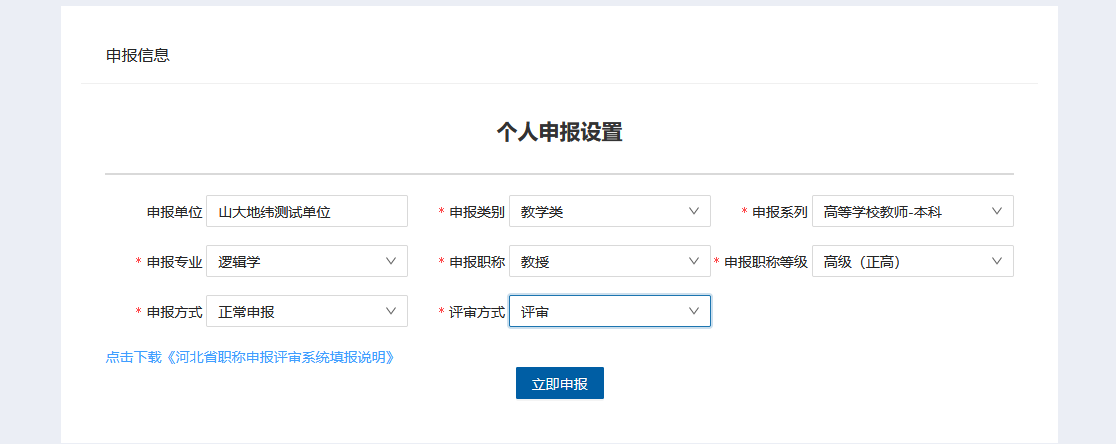
2.选择申报类别 、申报方式
需根据个人身份、当前职称情况、学历资历情况由个人自行选择:
正常申报;申报人符合申报所需的学历资历条件。
机关分流人员申报:由公务员或参照公务员管理的事业单位工作人员身份,经上级任命,转至其他单位从事专业技术工作。
一步到位: 申报人符合申报一步到位的条件。
绿色通道:申报人符合申报绿色通道的条件。
破格申报:申报人符合申报所需的学历或资历条件,但不符合资历或学历条件,且具备政策要求中破格申报的条件。
转评:具备同级别其他系列或专业职称,需要转评另一系列或专业职称。
高技能人才申报:对企业引进和培养的海内外高层次人才、急需紧缺人才、优秀青年人才,无论是否取得过职称,均可根据具体业绩水平直接申报相应层级职称。
以上设置完成后,点击【立即申报】,可以进入本人个人信息填报页面,如下图:
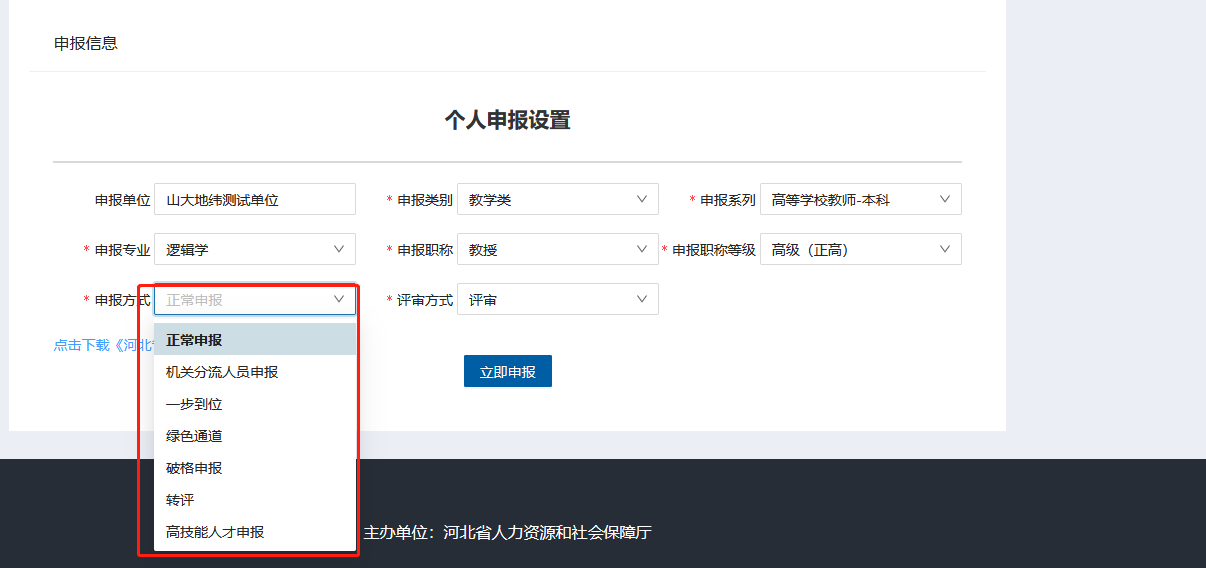
个人申报信息填写
该模块主要用于个人职称申报信息的填写,主要包含 个人基本信息、申报人现状、申报基础材料、申报信息、学习资历、专业技术工作经历、业绩成果、论文论著、补充信息等信息。
操作步骤:
1.个人基本信息:点击【个人基本信息】,填写申报人员的基本信息,点击蓝色字体按钮【上传】,可以上传照片和附件材料。如下图所示:
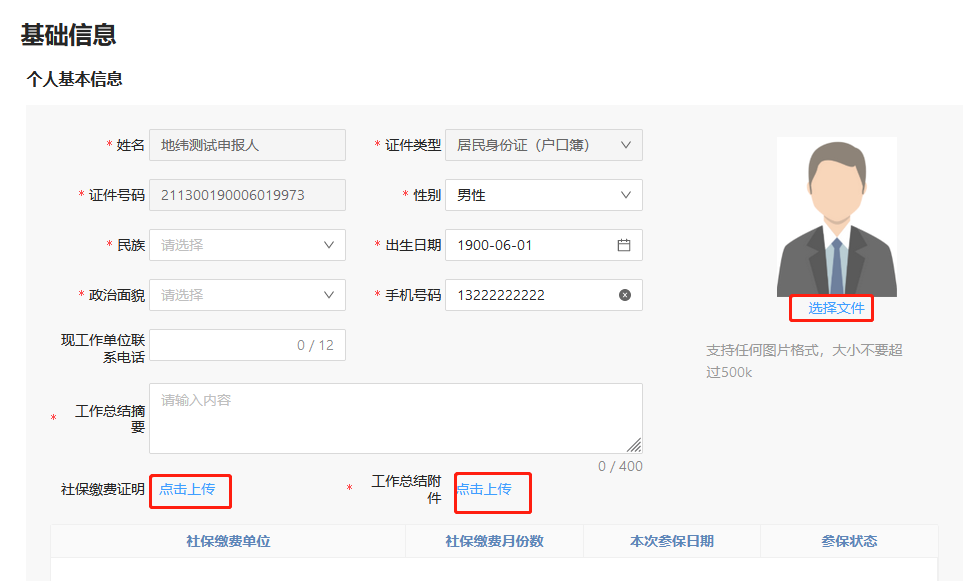
2.申报人现状:填写基础信息中的 申报人现状信息,出现如下界面,填写相关申报人现状信息后,点击申报人现状下方的【保存】(后续有【保存】的务必点击保存)。
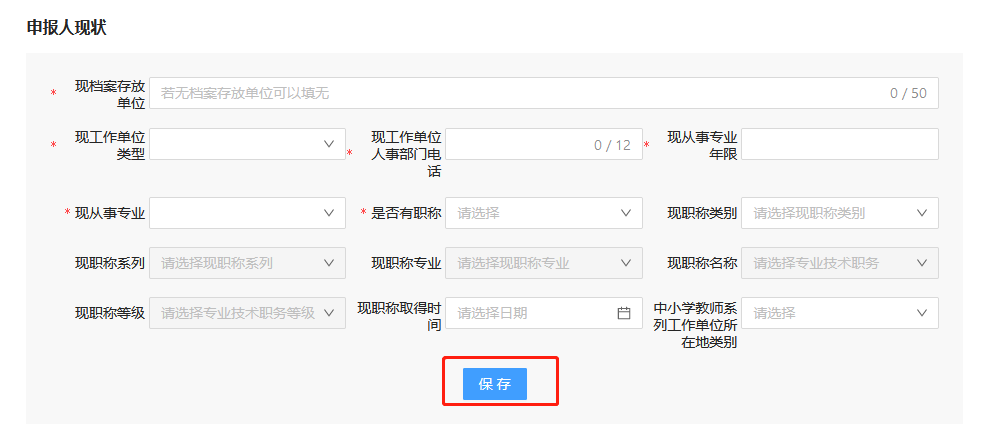
3.上传申报基础材料:填写完申报人现状后 上传申报所需的基础材料 以下红色标注有是的为必须上传材料(医德医风考核表为卫生医护类职称必须上传材料) 申报人根据个人需求上传其他相关材料 如下图所示 。
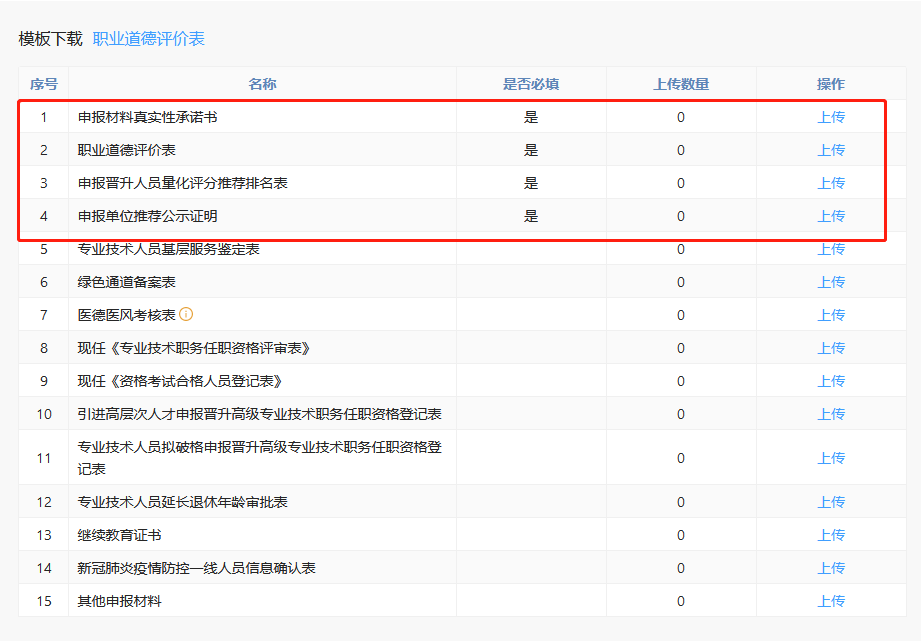
4.申报信息:点击【申报信息】 填写相关内容。
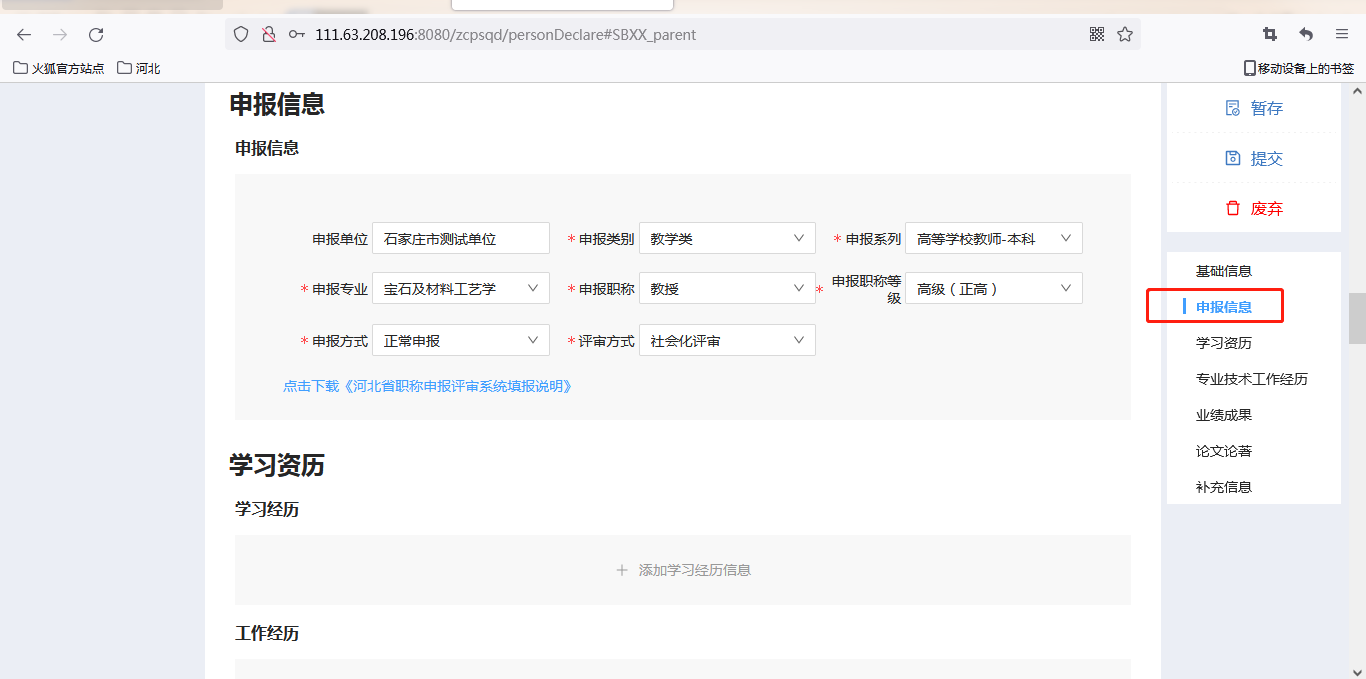
5.学习资历:点击【学习资历】然后再点击【添加学习经历信息】,出现如下界面,填写学习经历信息,点击【确认】即可完成该信息项的录入。

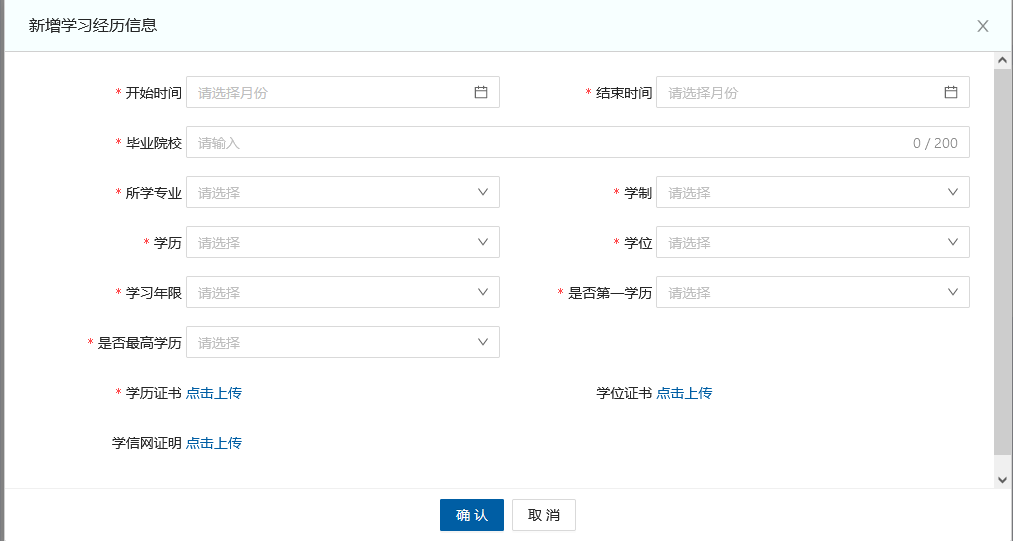
6.点击【添加工作履历信息】,出现如下界面,填写工作履历信息,点击【确认】即可完成该信息项的录入。

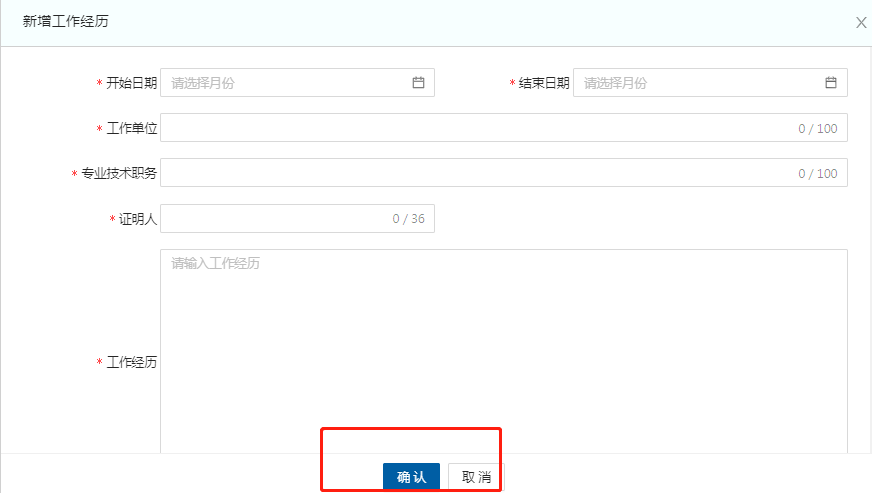
7.填写完学习经历、工作履历信息后,填写现任专业技术职务任职资格证书信息,并上传相关证书,如下图 ;
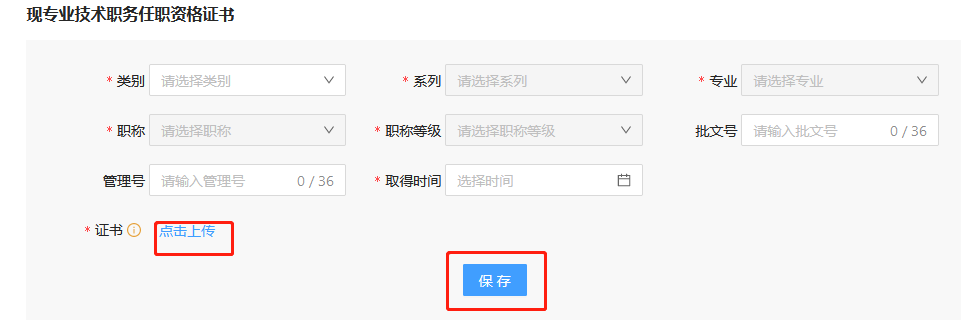
8.有以考代评的申报人,填写以考代评合格证书,如下图:

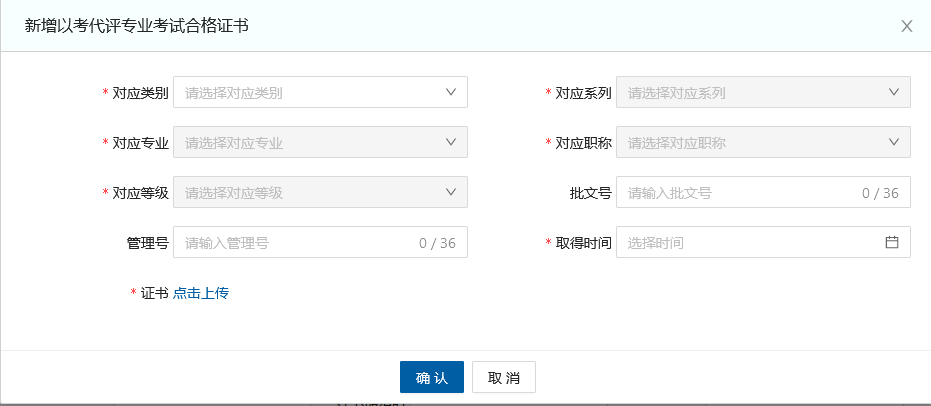
9.有考评结合的申报人 填写考评结合专业考试合格证书(成绩单)并上传相关附件,如下图:
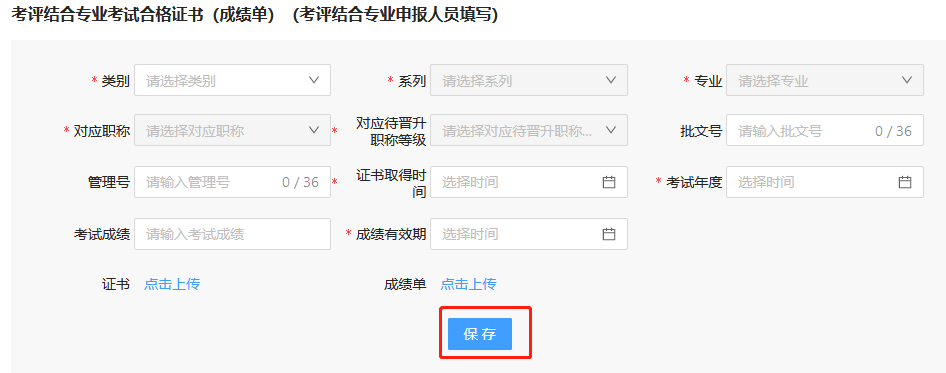
10.申报人根据自身情况 填写其他证书或学术团体和社会兼职 填写相关信息
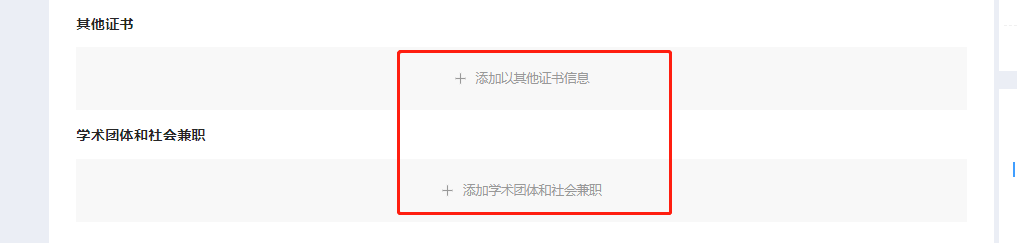
11.专业技术工作经历:点击【专业技术工作经历】然后再点击【添加任职以来年度考核】、【专业技术工作经验】、【特殊专业技术工作经验】出现如下界面,填写相关信息,点击【确定】即可完成该信息项的录入。
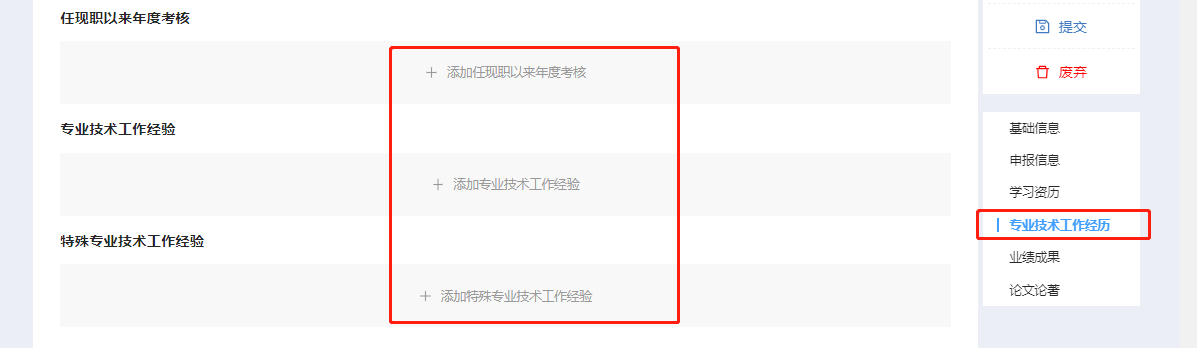
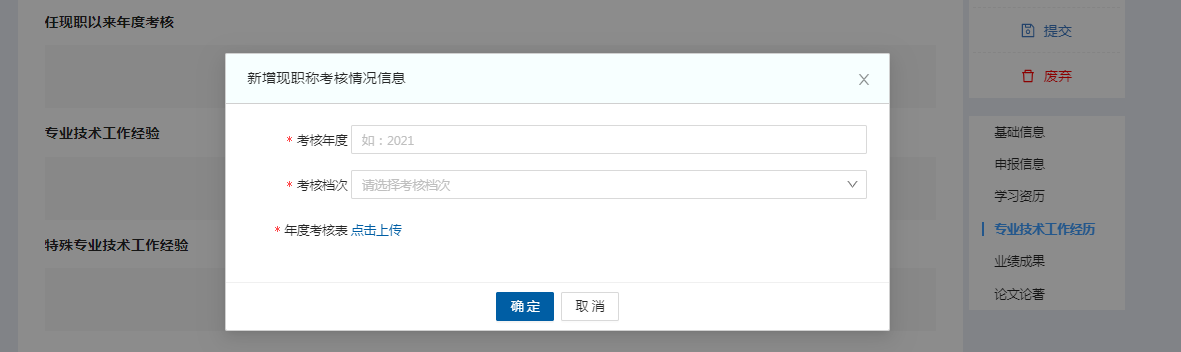
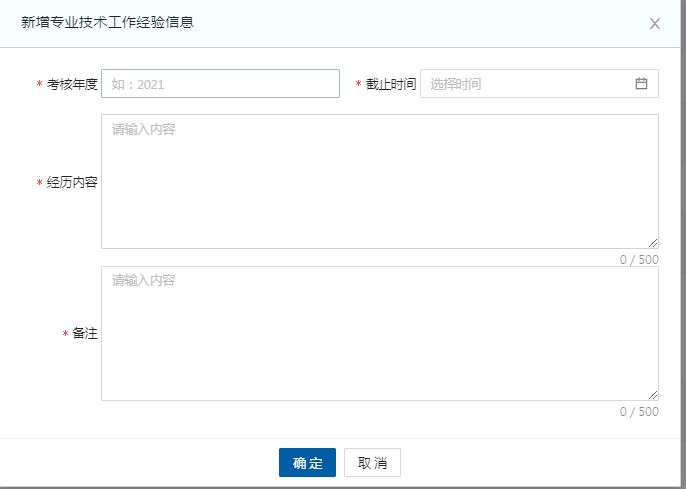
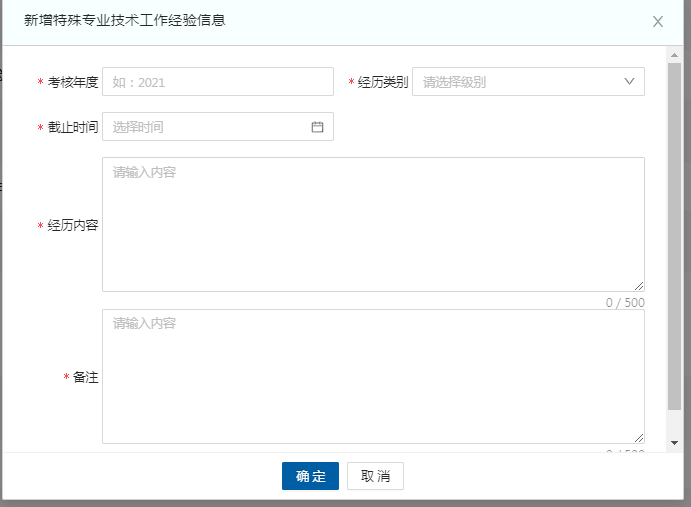
12.业绩成果:点击【业绩成果】然后再点击【添加荣誉】、【添加获奖】、【添加专家称号】、【添加项目课题】、【添加专利】、【添加其他业绩】出现如下界面,填写继续教育信息,点击【确定】即可完成该信息项的录入。 (该信息项有什么填什么就可,若申报人无相关业绩成果可以略过不填。)
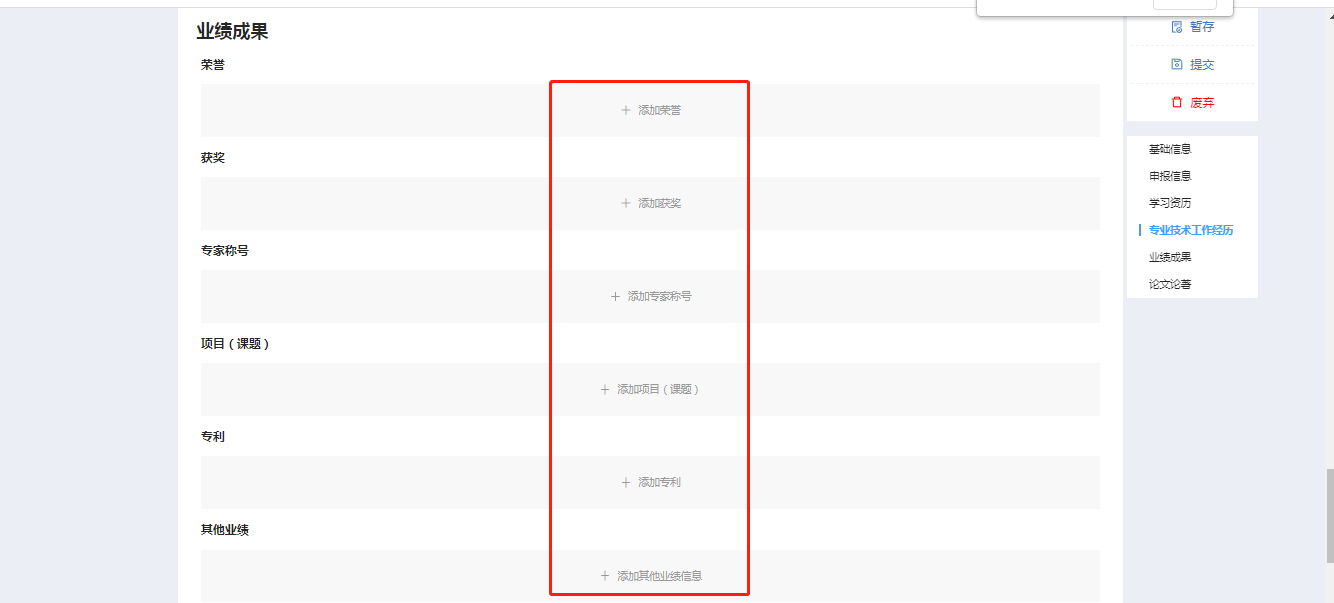
13.论文论著:点击【论文论著】然后再点击【添加论文】、【添加论著】,出现如下界面,填写相关信息,点击【确定】即可完成该信息项的录入。 (该信息项有什么填什么就可,若申报人无相关论文论著可以略过不填。)
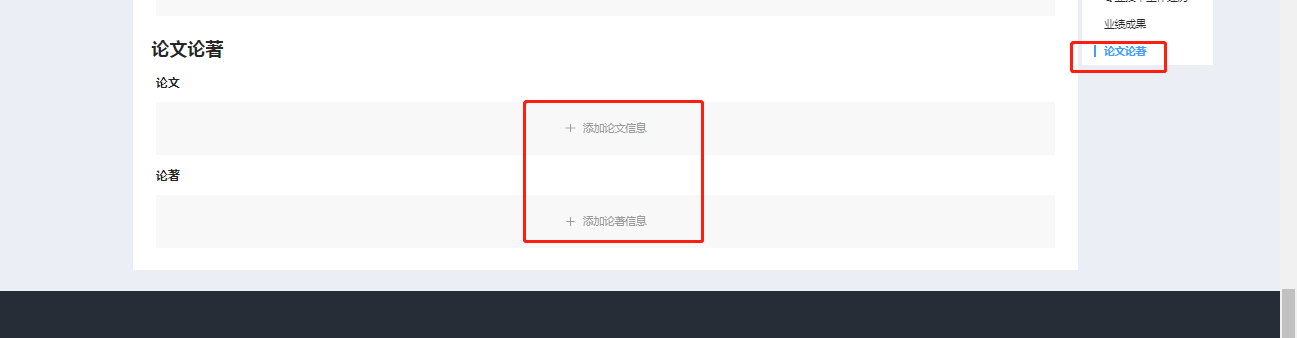
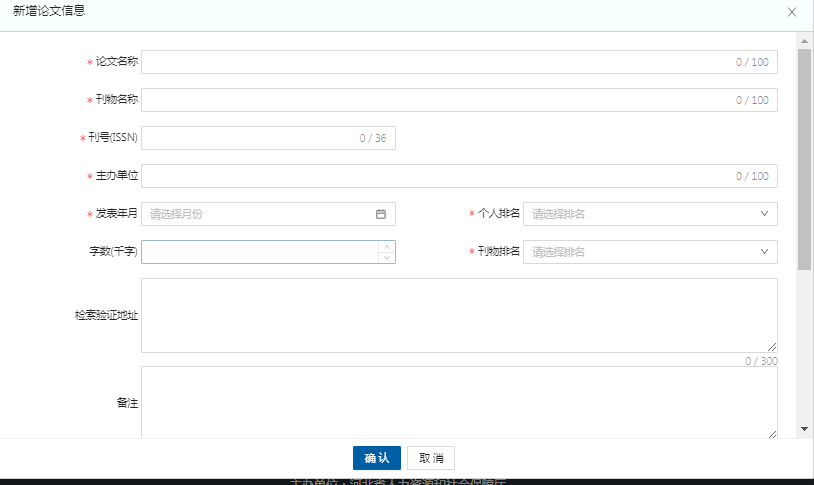
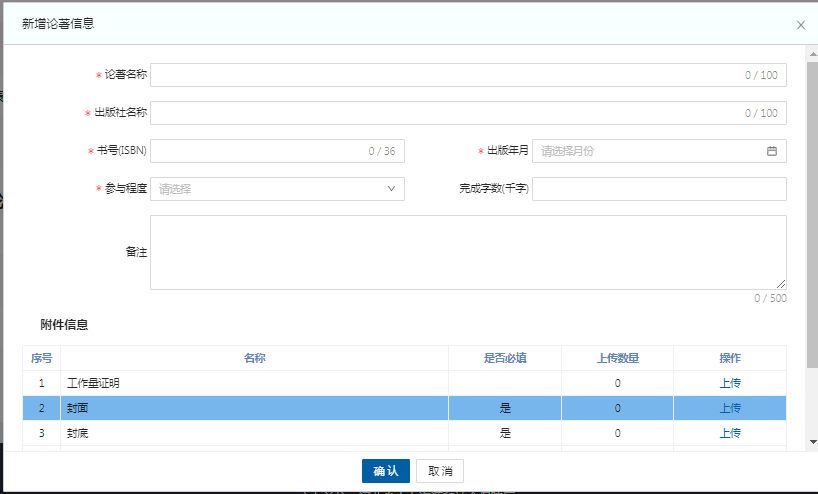
14.补充信息:点击【一览表补充信息】填写相关信息项
说明:1. 此模块由本人按照申报相应专业资格条件填写。
2. 行政职务包括股,科,处级及其以上职务。有行政职务的必须填写,否则视为弄虚作假。
3. 表中从事专业技术工作年限、获现职后基层工作年限、破格条件项均指取得现专业资格后的情况。
4. “获现职后基层工作年限”栏,仅教育,卫生专业申报人员填写。
5. 属正常晋升人员“破格条件”栏不再填写。
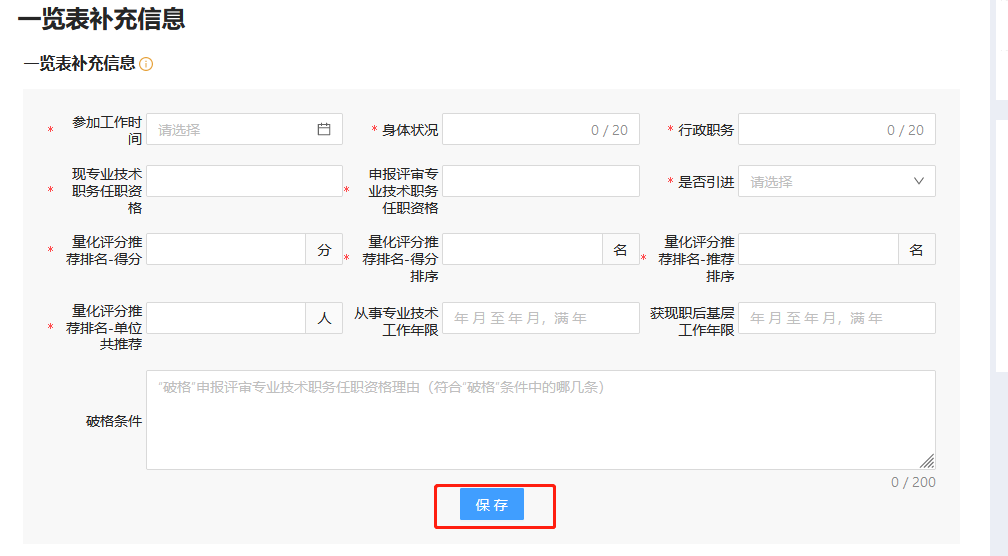
保存和提交
个人申报信息全部或部分填写后,可以点击页面右上角的【暂存】按钮,将所填信息保存,待补充完整后进行提交。
操作步骤:
点击右上角的【提交】按钮,个人所填信息将提交至【工作单位】账户,由工作单位进行审核和推荐,完成后填写相应信息后继续逐级提交审核。
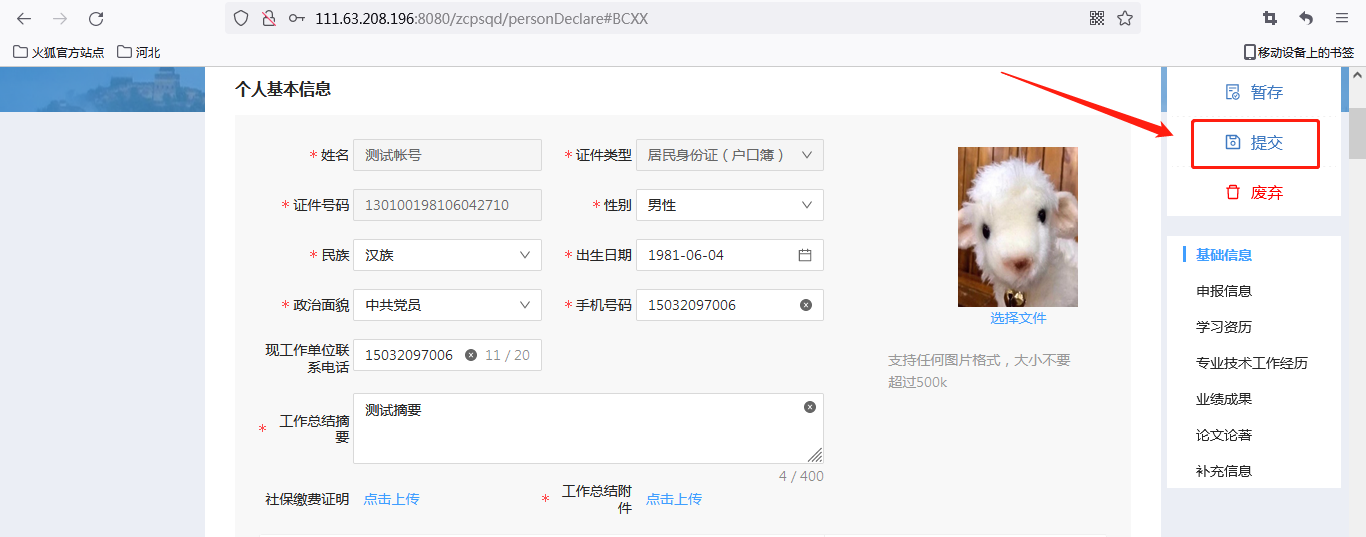
※个人提交后所有信息无法修改,需修改应及时撤回(单位尚未审核)或由各级审核单位审核后退回。
※申报人应及时查看退回信息并按要求修改后在规定时间。
